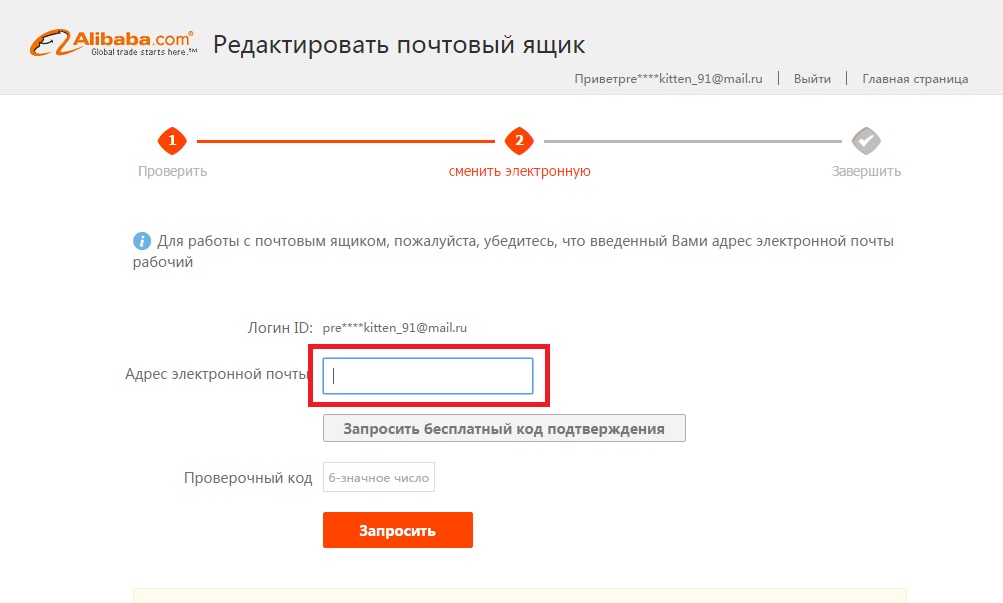| ||||||||||||||||||||||||||||||||||||||||||||||||||||||||||||||||||||||||||||||||||
Как изменить почту или пароль на Шейн
Главная » Информация
Рубрика: ИнформацияАвтор: sheinimСодержание
Можно ли изменить почту в Шейн
Сейчас ни на сайте, ни в приложении возможности изменить электронную почту нет. Если вы закрыли все заказы, то легче всего будет выйти из старого аккаунта и создать новый, указав в нем другую электронную почту. По рекомендации технической поддержки Shein, лучше удалить старый аккаунт, чтобы не возникало проблем с двоением данных. Сделать это можно через обращение в техподдержку.
По рекомендации технической поддержки Shein, лучше удалить старый аккаунт, чтобы не возникало проблем с двоением данных. Сделать это можно через обращение в техподдержку.
Оплачивайте заказы только на официальном сайте по ссылке: ru.shein.com
Как поменять пароль от учетной записи Шейн
На сайте
При доступе к личному кабинету учетной записи Shein:
- Заходим в личный кабинет.
- Переходим во вкладку «Безопасность аккаунта».
- Нажимаем на кнопку «Замена» возле пункта «Поменять пароль».
Важно! Пароль должен содержать минимум 8 символов, минимум 1 букву и минимум 1 цифру.
При отсутствии доступа к личному кабинету учетной записи Shein:
- С главной страницы сайта переходим на вкладку «Регистрация/Войти»
- Затем выбираем вкладку «Забыли пароль?»
- Пароль можно изменить, отправив ссылку для сброса пароля на электронную почту.
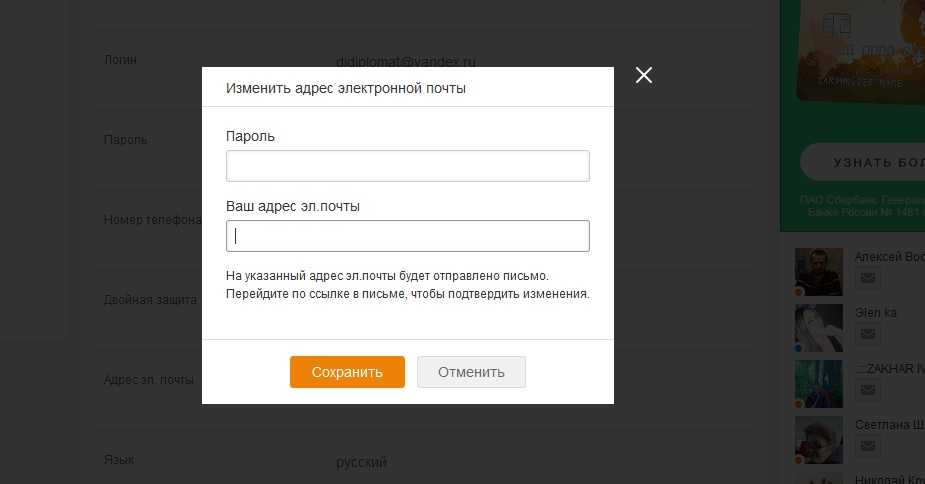 Также для сброса пароля можно использовать номер телефона, привязанный к аккаунту. При изменении пароля через электронную почту будет направлено письмо со ссылкой для изменения пароля. При изменении с помощью номера телефона — код в смс.
Также для сброса пароля можно использовать номер телефона, привязанный к аккаунту. При изменении пароля через электронную почту будет направлено письмо со ссылкой для изменения пароля. При изменении с помощью номера телефона — код в смс.
В приложении
При доступе к личному кабинету учетной записи Shein:
- Заходим в личный кабинет.
- Переходим во вкладку «Настройки».
- Выбираем вкладку «Безопасность аккаунта».
- Нажимаем на кнопку «Поменять Пароль».
При отсутствии доступа к личному кабинету учетной записи Shein:
- На главной странице в разделе «Вход» выбираем вкладку «Забыли пароль?»
- Затем нам предоставляют возможность выбора между двумя вариантами смены пароля: через электронную почту или номер телефона.
- При изменении пароля с помощью электронной почты будет направлено письмо со ссылкой для изменения пароля. При изменении с помощью номера телефона — код в смс.

Как связаться техподдержкой
При возникновении проблем с интернет-магазином, можно связаться с техподдержкой. Откройте главную страницу магазина, пролистайте страницу до конца и выберите пункт «Связаться С Нами».
Быстро попасть в чат с дополнительной поддержкой можно через значок в правом верхнем углу «Обслуживание клиентов».
Раздел «Вопрос-ответ»
На этой странице можно выбрать карточки с распространенными вопросами и ответами на них. При наведении на нужную категорию появится список вопросов.
Интерактивный чат
Если после изучения раздела «Вопрос-ответ» остались вопросы, то ниже по кнопке «Свяжитесь со службой поддержки» можно перейти в интерактивный чат. Опишите свою проблему и нажмите клавишу «Ввод». Робот постарается вам помочь, но, если у него не выйдет, отправит в чат сообщение «Нужна дополнительная поддержка?». Под ним будет клавиша «Контактное лицо». Нажатие этой кнопки вызовет «живого» специалиста.
Как задать свой вопрос
Если нужного вопроса нет в списке, то можно задать его специалисту в чате. Для этого кликните по кнопке «Обслуживание Клиентов» под разделом с вопросами. Под кнопкой есть небольшое видео, которое поможет разобраться с правильным порядком действий в чате.
Для этого кликните по кнопке «Обслуживание Клиентов» под разделом с вопросами. Под кнопкой есть небольшое видео, которое поможет разобраться с правильным порядком действий в чате.
Справка! Ожидание рассмотрения вопросов службой техподдержки — 48 часов. Но обычно отвечают быстрее.
Телефон
У Shein нет техподдержки по телефону. Все вопросы можно решить через социальные сети, сайт или электронную почту.
Социальные сети
В правом нижнем углу сайта находятся ссылки для связи в социальных сетях.
По почте
Адрес электронной почты службы технической поддержки SHEIN — [email protected].
Видеообзор
Рейтинг
( 1 оценка, среднее 5 из 5 )
SHEIN
sheinim/ автор статьи
Понравилась статья? Поделиться с друзьями:
Измените свой пароль BCC с помощью электронной почты Outlook
Поскольку мы продолжаем добавлять новые функции и улучшать безопасность, вы теперь можете изменить ваш пароль BCC через вашу учетную запись электронной почты BCC в Outlook. Этот новый метод не только проще, но также устанавливает способы сброса пароля без помощи ИТ-специалистов или Digital Commons в будущем.
ПРИМЕЧАНИЕ: Изменение пароля таким образом также изменит ваш пароль на почти все в BCC, включая Moodle, WebAdvisor и несколько других систем.
- Войдите в свою учетную запись BCC Email .
Нажмите здесь, чтобы просмотреть полные инструкции по входу в BCC Email - Когда ваш почтовый ящик загрузится, нажмите на значок вашего профиля в правом верхнем углу, на нем будет либо ваша фотография, либо ваши инициалы.
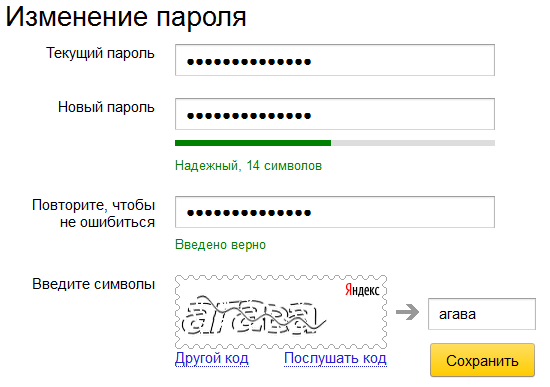
- Нажмите на Просмотр учетной записи во всплывающем меню профиля.
- Нажмите на Пароль в меню слева.
- Введите ваш текущий пароль в поле старый пароль сверху. Затем введите новый пароль в поле Создайте новый пароль , а затем введите его еще раз для подтверждения в поле Подтвердите новый пароль .
ПРИМЕЧАНИЕ. Если вы получили сообщение с просьбой набрать номер и использовать более надежный пароль , попробуйте добавить в пароль сочетание заглавных букв, цифр или специальных символов .
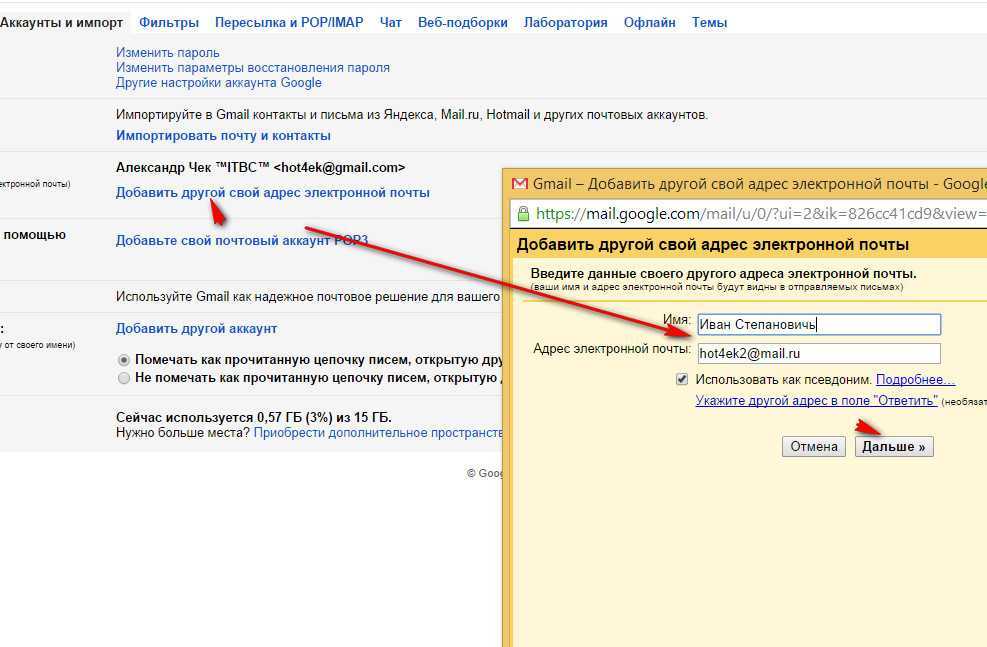 Ты
также нельзя использовать любую часть вашего имени или фамилии в вашем пароле, иначе это даст
у тебя такая же ошибка.
Ты
также нельзя использовать любую часть вашего имени или фамилии в вашем пароле, иначе это даст
у тебя такая же ошибка. - Нажмите кнопку Отправить , чтобы сохранить изменение пароля.
ПРИМЕЧАНИЕ: Может потребоваться до 5 минут для отправки нового пароля в Moodle и WebAdvisor, подождите 5 минут прежде чем пытаться использовать новый пароль для других систем.
ПРИМЕЧАНИЕ. Некоторым пользователям могут быть заданы дополнительные вопросы по настройке параметров восстановления учетной записи. Если вы видите это приглашение, вы должны выполнить его, чтобы продолжить.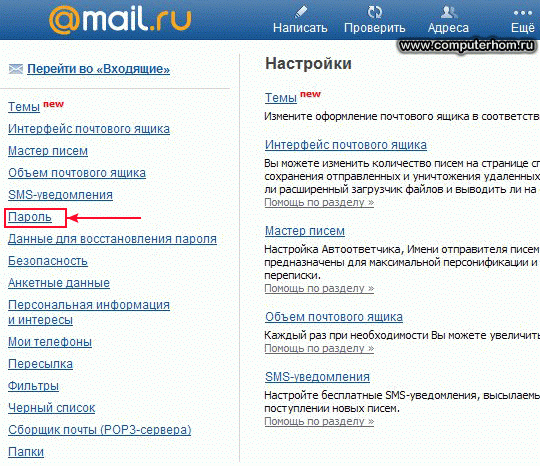


 SpotAuditor предлагает всеобъемлющее решение для восстановления забытых паролей и другой важной бизнес-информации, сохраненной в компьютерах. SpotAuditor восстанавливает Internet Explorer, Firefox, Outlook, Outlook Express, MSN Messenger, Windows Live Messenger, ICQ, Google Talk, VNC, Dial Up РАН, VPN, Trillian, Mirand в чат, Google Talk, RDP, И RQ, Camfrog видео чат, Easy Web Cam, Total Commander (Windows Commander), на Дальнем FTP клиента SmartFTP, WS_FTP, CuteFTP, File Zilla, FlashFXP, SecureFX, WebDrive, FTP Voyager, CoffeeCup Прямая FTP, AutoFTP, FTP контролю CoreFTP, FTP Навигатор, 32bit FTP пароли, восстанавливает пароли хранятся за звездочками (*****), исследует Посещенные URL, Пуск установки и запуска программ на локальных или удаленных компьютерах.
SpotAuditor предлагает всеобъемлющее решение для восстановления забытых паролей и другой важной бизнес-информации, сохраненной в компьютерах. SpotAuditor восстанавливает Internet Explorer, Firefox, Outlook, Outlook Express, MSN Messenger, Windows Live Messenger, ICQ, Google Talk, VNC, Dial Up РАН, VPN, Trillian, Mirand в чат, Google Talk, RDP, И RQ, Camfrog видео чат, Easy Web Cam, Total Commander (Windows Commander), на Дальнем FTP клиента SmartFTP, WS_FTP, CuteFTP, File Zilla, FlashFXP, SecureFX, WebDrive, FTP Voyager, CoffeeCup Прямая FTP, AutoFTP, FTP контролю CoreFTP, FTP Навигатор, 32bit FTP пароли, восстанавливает пароли хранятся за звездочками (*****), исследует Посещенные URL, Пуск установки и запуска программ на локальных или удаленных компьютерах.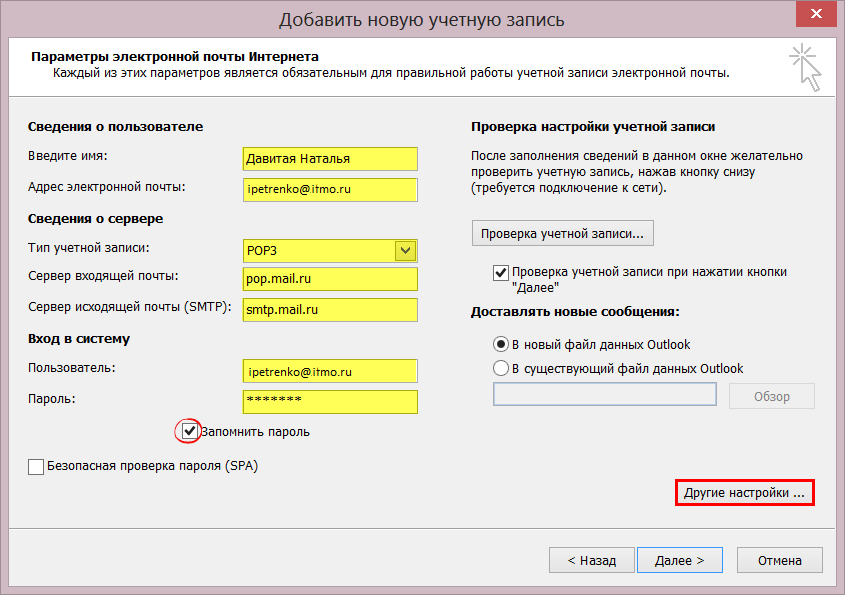 0 — 7.5 и Windows Live Messenger 8 восстановления забытого пароля
0 — 7.5 и Windows Live Messenger 8 восстановления забытого пароля 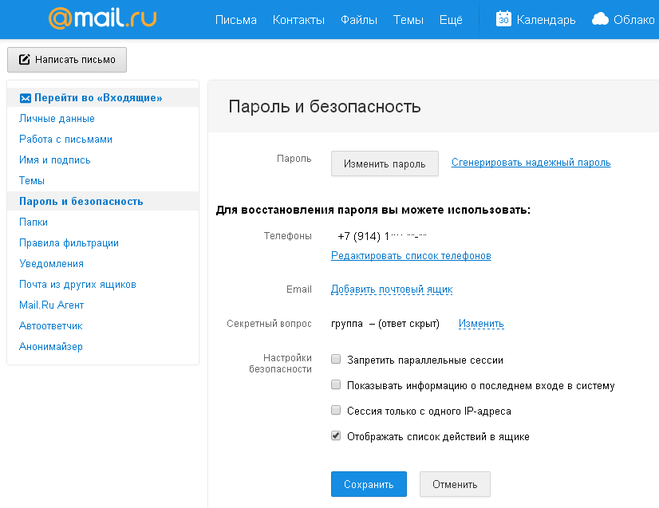
 Мы считаем, что это один из лучших интегрированной сети несколькими инструментами мы рассмотрели «.
Мы считаем, что это один из лучших интегрированной сети несколькими инструментами мы рассмотрели «.